Access è uno strumento potente per gestire e analizzare i dati. Particularly utili sono queries, che mostrano solo i record che soddisfano determinati criteri. Se vuoi gestire i tuoi dati in modo efficace, è essenziale padroneggiare le opzioni di filtro nelle queries. In questa guida ti mostrerò passo dopo passo come impostare e applicare le queries in Access con criteri diversi.
Principali conclusioni
- Utilizza le queries per visualizzare specificamente i record.
- Le specifiche del filtro consentono un'analisi più accurata.
- L'uso dei segnaposto amplia le possibilità di ricerca.
Guida passo passo
Importare dati dei clienti
Innanzitutto, hai bisogno di una base dati. In questo esempio importeremo un file Excel con dati dei clienti in Access.
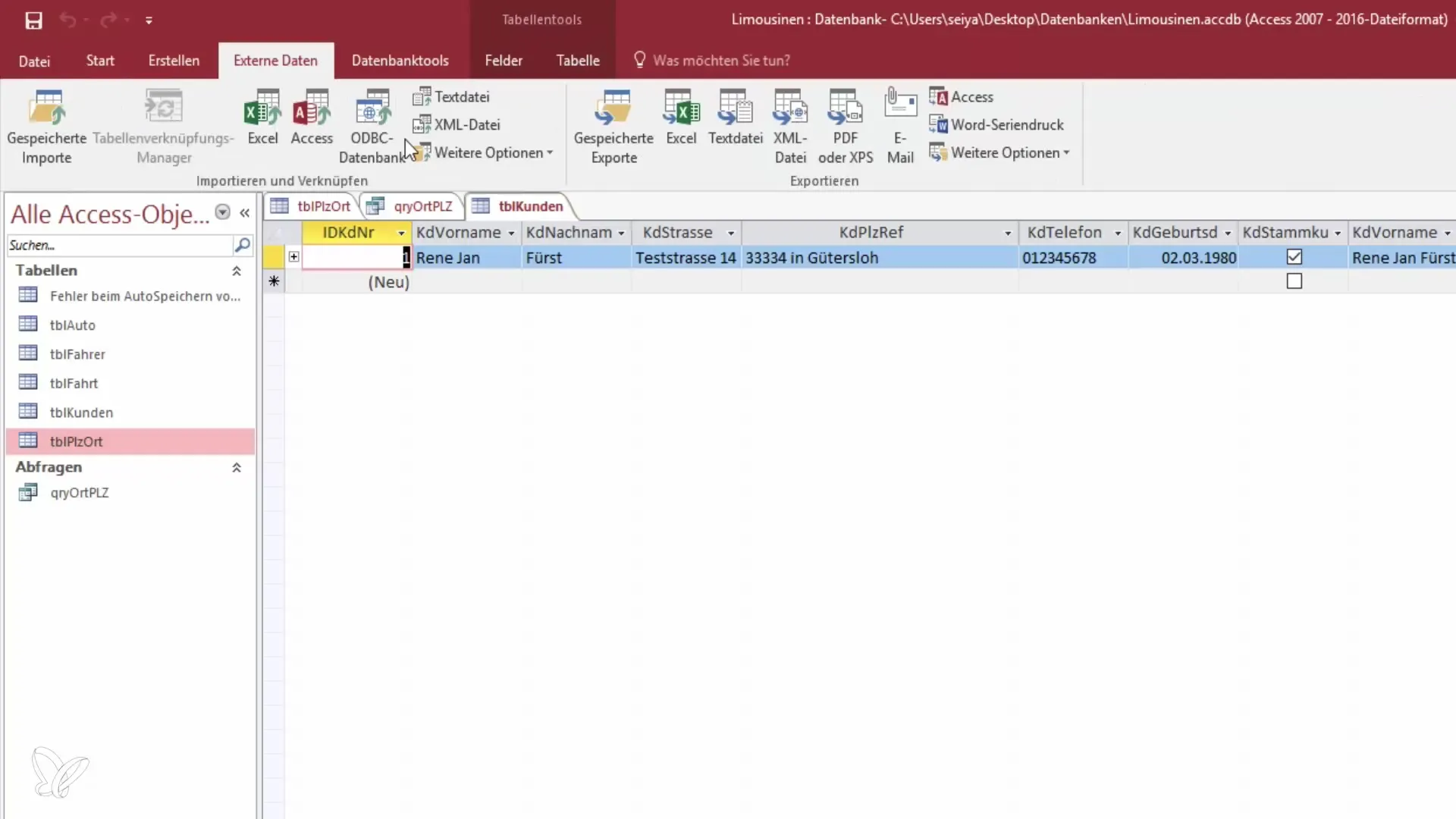
Vai su Dati esterni e seleziona "Excel". Devi selezionare il file che contiene i dati dei clienti e importarlo nella tabella "Clienti". Conferma il processo di importazione.
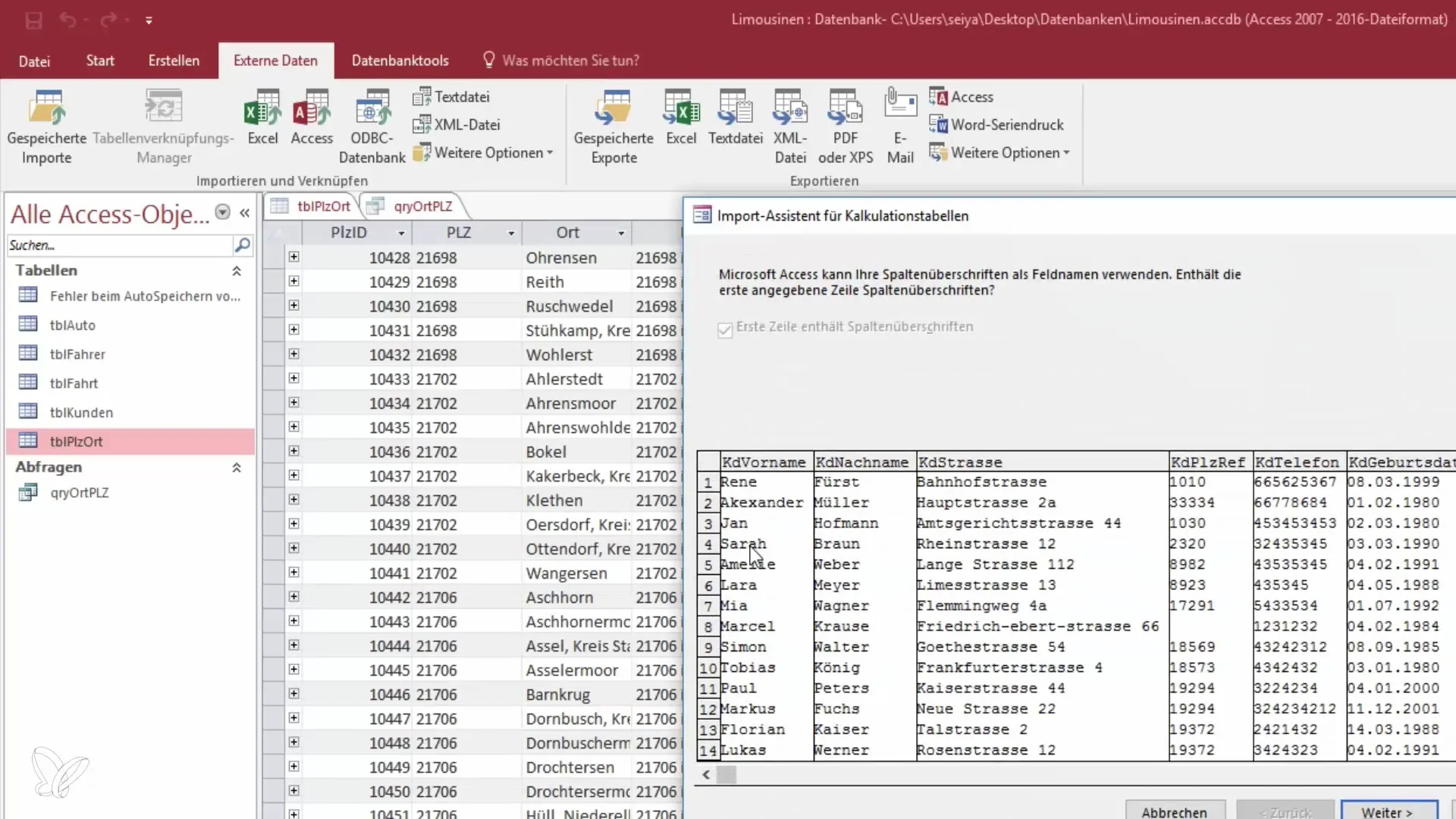
Dopo un'importazione riuscita, vedrai un database aggiornato con circa 20-25 record di clienti. Presta attenzione a se i dati sono visualizzati correttamente e se sono necessarie modifiche.
Creare una nuova query
Ora avvia il processo per creare una nuova query. Vai alla progettazione della query e seleziona la tabella "Clienti" che hai appena importato.
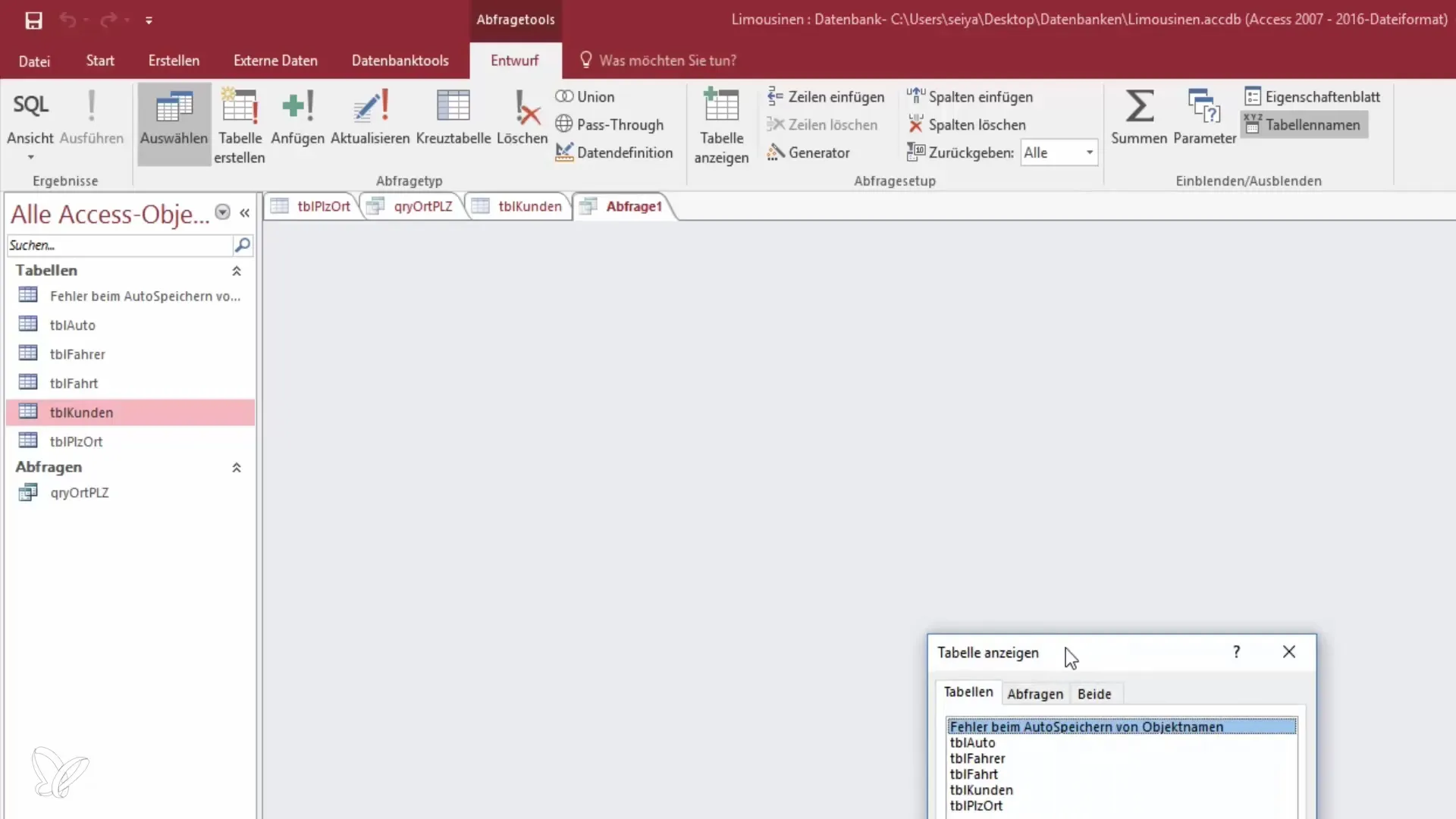
Puoi modificare la visualizzazione per ingrandire meglio e selezionare i campi necessari. Per il nostro caso d'uso, abbiamo bisogno del nome, cognome e data di nascita. Considera anche se l'indirizzo è pertinente o meno - per il nostro scopo non lo è.
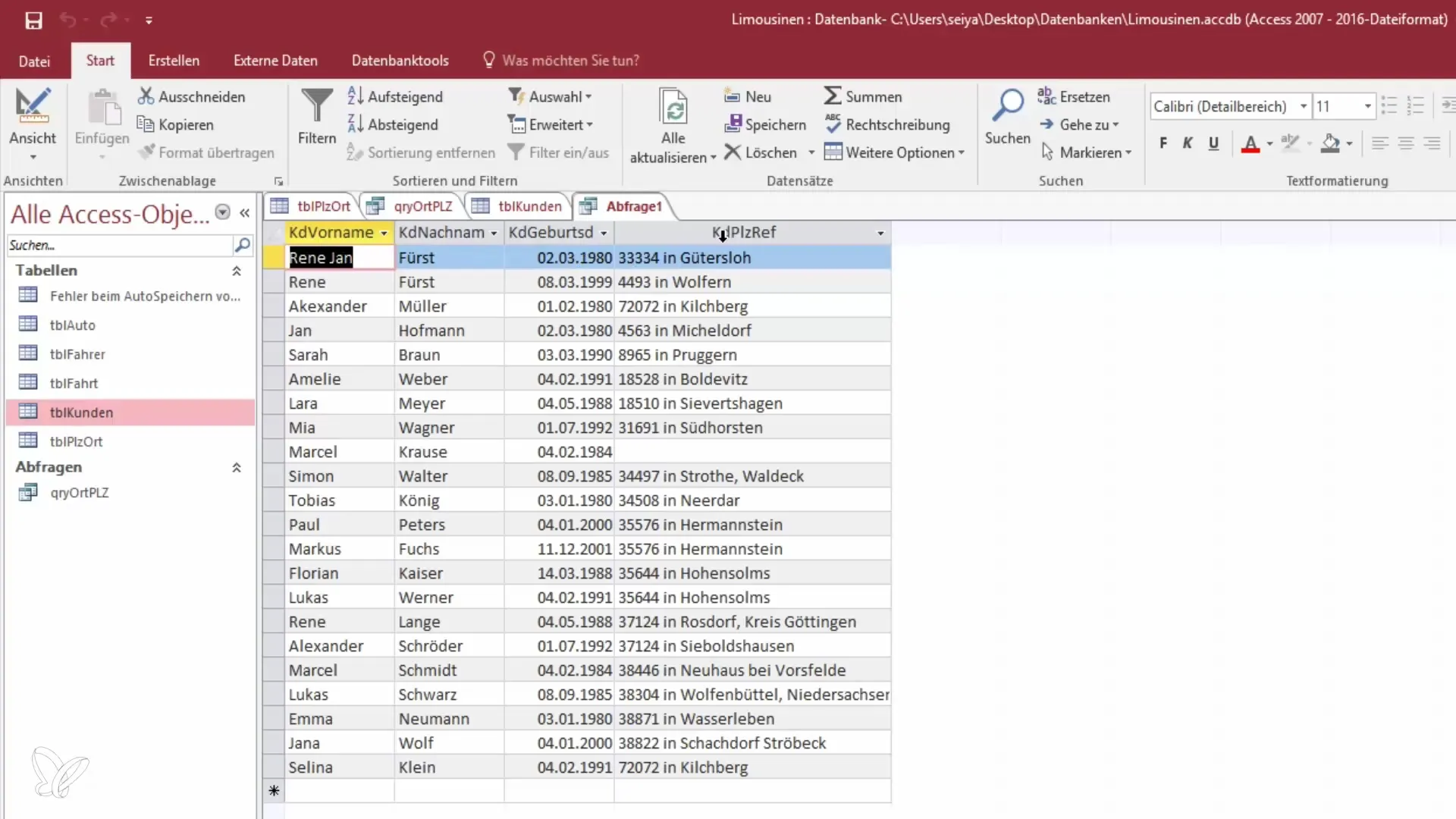
Ora puoi avviare la query. Vedrai la struttura dei dati e potrai regolare l'ordine.
Filtra per criteri
Ora diventa interessante: per dimostrare il filtraggio, ci concentreremo sul nome. Imposta un criterio affinché il nome inizi con una "R" maiuscola.
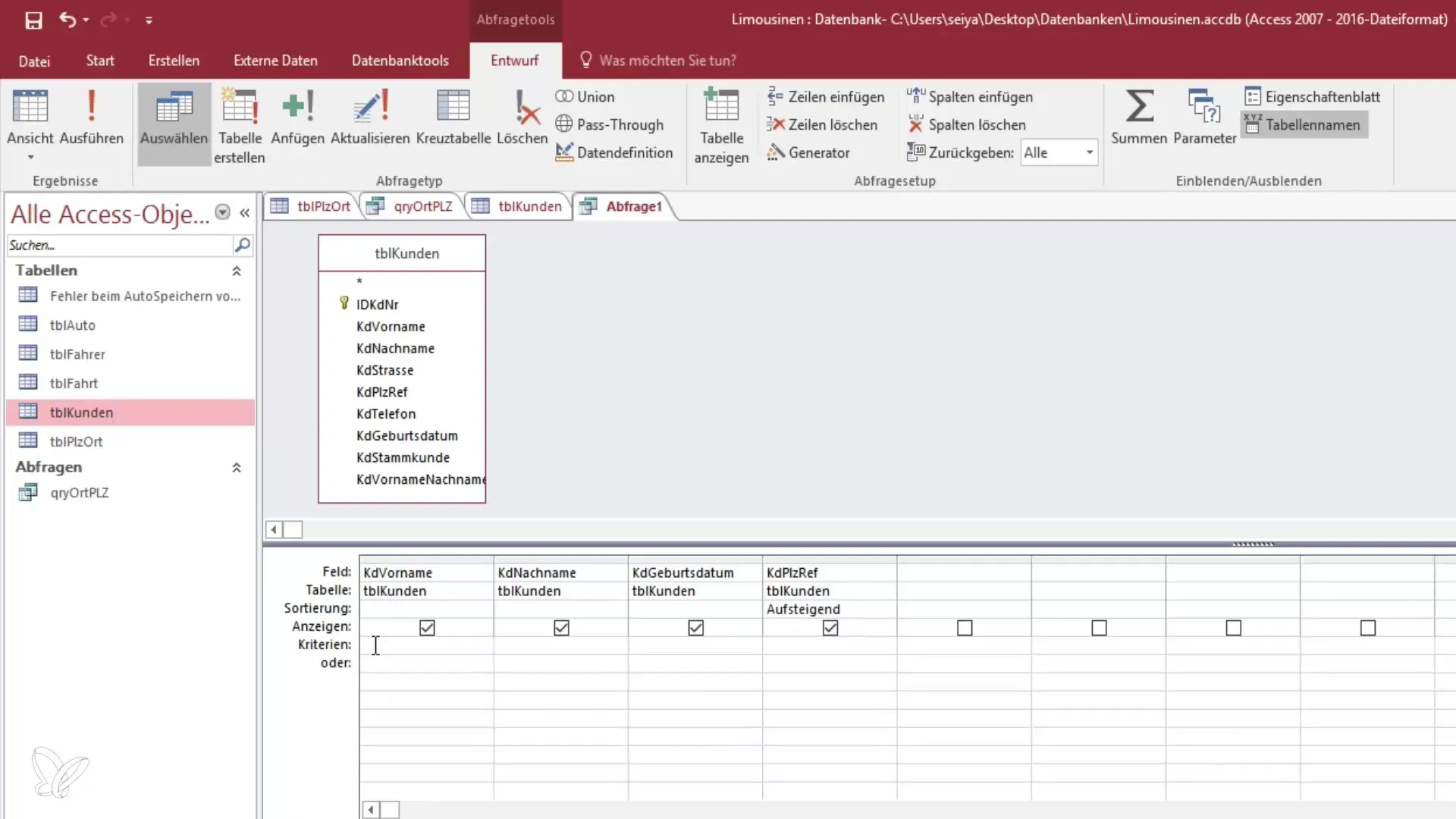
Usa l'asterisco (*) come segnaposto, in modo che Access interpreti correttamente i nomi. Rimarrai sorpreso da quanto sia facile utilizzare questi criteri di filtro!
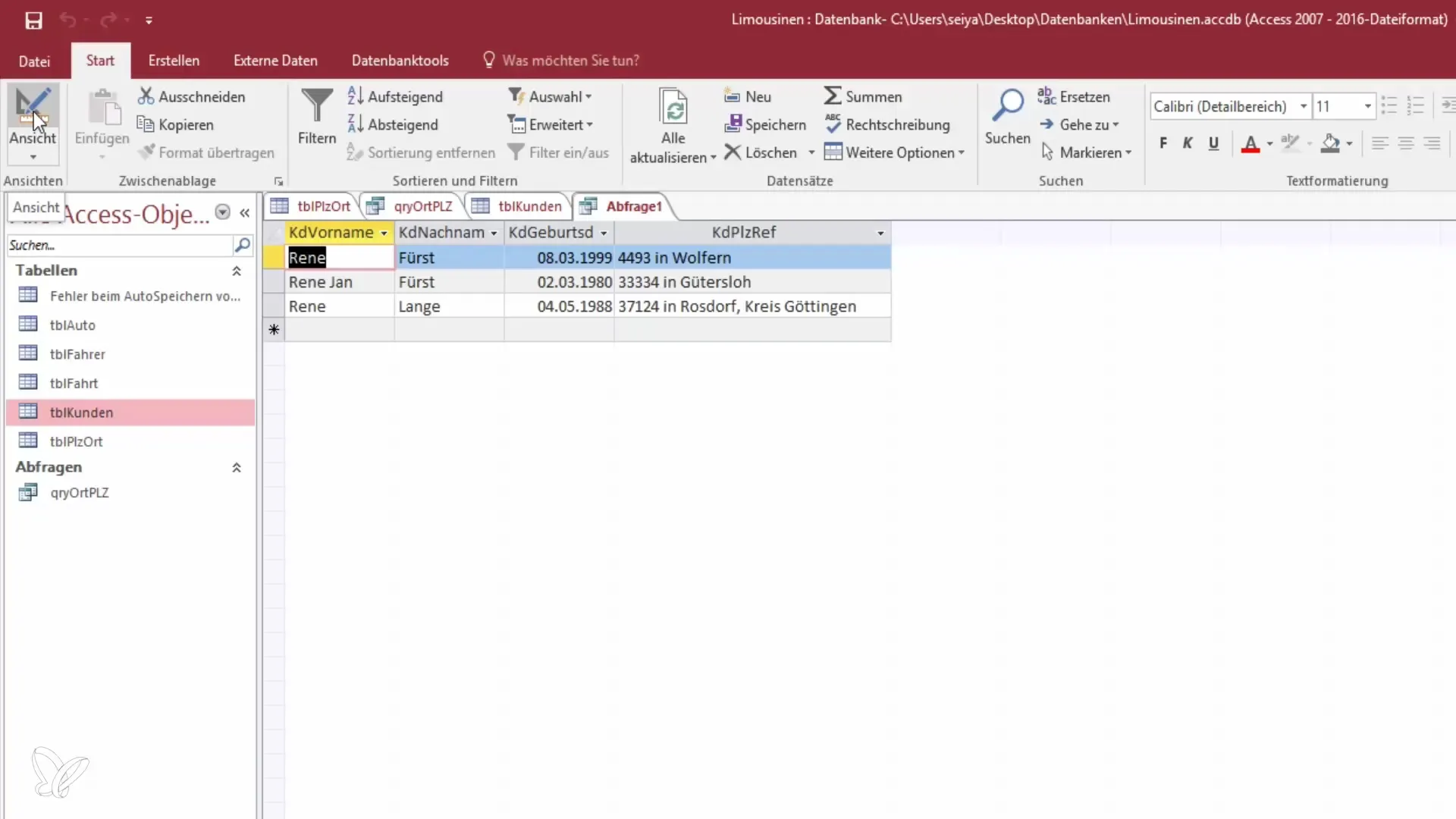
Guarda i risultati. Dovresti vedere diversi record che corrispondono al tuo criterio.
Opzioni di filtro avanzate
Puoi anche combinare più criteri. Ad esempio, ora vuoi aggiungere il cognome come criterio aggiuntivo. Imposta il criterio per il cognome in modo che inizi con "M".
Se aggiorni la visualizzazione, vedrai che la query ora mostra tutti i dati pertinenti che iniziano con queste lettere. Questo ti consente un'analisi più accurata dei dati.
Salvare la query
Dopo aver configurato la query secondo le tue esigenze, è tempo di salvarla. Clicca su "Salva" e dai alla query un nome che descriva quali criteri hai utilizzato - ad esempio "Query clienti con AM".
Questo è utile se desideri tornare in seguito per richiamare rapidamente la query.
Visualizza record con valori speciali
Se ad esempio vuoi mostrare tutti i record che non hanno un codice postale inserito, puoi anche farlo. Imposta il criterio su "è nullo".
Poi vai su "Controlla" e guarda quali record vengono visualizzati. Se desideri visualizzare solo record con un codice postale inserito, puoi modificare il filtro su "non nullo".
È importante notare che le condizioni di filtro sono statiche. Se hai esigenze particolari, come combinazioni con località, sarà necessario stabilire collegamenti aggiuntivi.
Riassunto - Padroneggiare le queries con criteri in Access
Utilizzare le queries in Access è un metodo efficace per gestire la quantità di dati e filtrare miratamente le informazioni. Hai imparato come importare dati, creare queries e impostare filtri specifici. Seguendo questi passaggi, puoi migliorare notevolmente la tua analisi dei dati e lavorare in modo più efficiente.
Domande frequenti
Che cosa sono le queries in Access?Le queries sono visualizzazioni selettive di record provenienti da una o più tabelle basate su criteri.
Come importo dati in Access?I dati possono essere importati tramite l'opzione "Dati esterni", selezionando il formato di file appropriato.
Come salvo una query in Access?Dopo aver creato la query, puoi salvarla utilizzando l'opzione "Salva" e darle un nome significativo.
Cosa faccio se voglio aggiungere criteri speciali?Puoi utilizzare combinazioni di diversi campi e segnaposto per definire criteri di ricerca più precisi.
Quali opzioni di filtro offre Access?Access ti consente di filtrare per valori che sono uguali, diversi, nulli o non nulli, e anche di lavorare con segnaposto.


